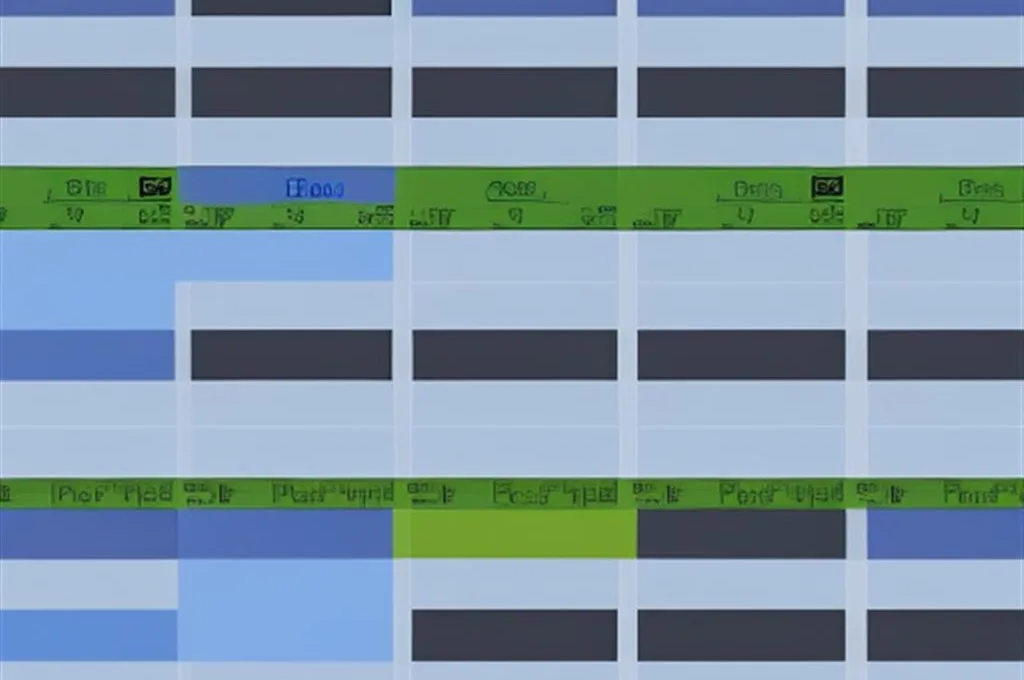Tworzenie harmonogramu pracy w programie Excel to prosty proces. To pomaga planować z wyprzedzeniem, aby upewnić się, że wszystkie wymagane zmiany są wypełnione. Może to również pomóc w tworzeniu harmonogramu, który ma sens dla pracowników. Pracodawcy mogą korzystać z harmonogramów do dystrybucji do pracowników, e-mail, a nawet umieścić je na intranecie. Niektóre firmy używają systemu produkcji rotacji, co sprawia, że ważne jest, aby mieć harmonogram, który wyraźnie zarysowuje zmiany. Pracodawcy mogą korzystać z programu Excel, aby stworzyć harmonogram dla zespołu pracowników lub stworzyć jeden dla jednej osoby. Szablon można łatwo dostosować do różnych rozmiarów, orientacji i miesięcy.
Aby utworzyć harmonogram pracy w programie Excel, najpierw utwórz pusty skoroszyt. To pozwoli Ci zapisać harmonogram i wyeksportować go do innego formatu. Możesz również wydrukować dokument lub skopiować go do wiadomości e-mail. Harmonogram pracy w programie Excel można udostępnić pracownikom lub wydrukować na tablicy ogłoszeń w celu rozdania innym pracownikom.
Następnie wpisz dni tygodnia w pierwszym wierszu harmonogramu. Wprowadź godziny dla każdego dnia. Jeśli chcesz dodać określony kolor do komórek, możesz użyć formatowania warunkowego. Pozwoli to na podświetlenie komórek, które zawierają określone nazwiska pracowników lub określone przedziały czasowe. Pomoże Ci to również rozpoznać potencjalne konflikty.
Po wprowadzeniu dni tygodnia możesz wprowadzić przedział czasowy. Może to być tak proste, jak wpisanie „7:30” do komórki A5. Aby zmienić format czasu, kliknij przycisk Formatuj komórki. Możesz również użyć uchwytu wypełniania, aby wypełnić przyrosty czasu. Gdy skończysz, zapisz swój skoroszyt i wydrukuj dokument. Możesz również zdecydować się na zapisanie nowej wersji harmonogramu, aby wyjaśnić wszelkie wątpliwości.
Jeśli Twoi pracownicy nie są dostępni, możesz wypełnić pustą komórkę pustym wierszem. Możesz również użyć kodu kolorystycznego, aby wskazać dni wolne od pracy. Unikalny kod kolorystyczny pomoże Ci zidentyfikować pracowników, którzy nie pracują. Ten kod może być również użyty do wskazania, że pracownik ma osobisty dzień wolny.
Do harmonogramu można dodać logo firmy. Aby dodać logo firmy, możesz kliknąć na zakładkę „Wstaw”, a następnie dwukrotnie kliknąć na logo firmy. Możesz również dodać tytuł do harmonogramu klikając na zakładkę „Nagłówek”. Możesz również dodać pogrubiony nagłówek, aby uzyskać bardziej zorganizowany wygląd. Możesz dostosować rozmiar nagłówków i czcionkę.
Możesz również dostosować nazwy każdego dnia tygodnia. Możesz sprawić, że dni będą się wyróżniać poprzez dodanie różnych kolorów. Możesz także wyróżnić pewne obszary arkusza kalkulacyjnego, aby wskazać konflikt. Na przykład, można użyć unikalnego kodu kolorystycznego, aby wskazać, że zmiana pracownika jest w nocy, lub można użyć kodu, który wskazuje, że pracownik jest na popołudniowej zmianie.
Można również wybrać, aby skopiować swoje harmonogramy pracowników do nowego arkusza kalkulacyjnego na następne dwa tygodnie. Pomoże to rozwiązać wszelkie konflikty i ułatwić dla swoich pracowników.
Podobne tematy